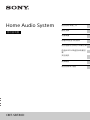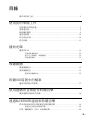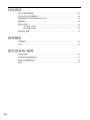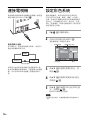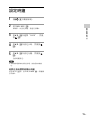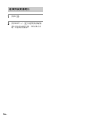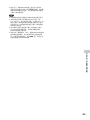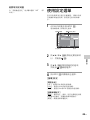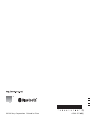2
CT
為了降低發⽣⽕災的危險,請勿使⽤報紙、桌布、窗
簾等物品蓋住設備的通⾵孔。
請勿將如點燃的蠟燭等明⽕源放置於設備上。
為了降低發⽣⽕災或觸電的危險,請勿讓本設備受到
液體潑濺,也不要將如花瓶等裝滿液體的物體放置於
本設備上。
請勿將本機安放在書櫥或壁櫥等狹窄封閉處。
由於電源插頭要⽤來將本機和電源斷開,請將本機連
接到易於接近的交流電源插座。萬⼀發現本機有異常
情況,請⽴即將電源插頭從交流電源插座拔掉。
請勿讓電池或安裝電池的設備暴露在過熱的環境中,
例如:陽光、⽕等。
只要是連接在交流電源插座上,本機都不會中斷與交
流電源的連接,即使本機已經關閉也⼀樣。
經型式認證合格之低功率射頻電機,⾮經許可,公
司、商號或使⽤者均不得擅⾃變更頻率、加⼤功率或
變更原設計之特性及功能。
低功率射頻電機之使⽤不得影響⾶航安全及⼲擾合法
通信;經發現有⼲擾現象時,應⽴即停⽤,並改善⾄
無⼲擾時⽅得繼續使⽤。前項合法通信,指依電信法
規定作業之無線電通信。低功率射頻電機須忍受合法
通信或⼯業、科學及醫療⽤電波輻射性電機設備之⼲
擾。
警告: 觸電危險, 請勿拆機
操作本系統之前
採用版權保護技術編碼的音樂光碟
本產品設計⽤於播放符合壓縮光碟 (CD)標準的光
碟。近來,許多唱片公司都推出各種採⽤版權保護技
術編碼的音樂光碟。
請注意:這些光碟中有部分光碟不符合CD標準,且可
能無法使⽤本產品播放。
關於DualDisc的注意事項
DualDisc為雙面光碟產品,⼀面錄製DVD資料,另⼀
面錄製數位音頻資料。然而,由於DualDisc的音頻資
料錄製面不符合壓縮光碟 (CD)標準,因此不保證能
在本產品上播放。
關於DVD播放操作的注意事項
有些DVD的播放操作可能受到軟體製作者的特別限制。
由於本系統是根據光碟內容播放DVD,所以某些播放
功能可能無法使⽤。
關於雙層DVD的注意事項
切換不同層時,播放的影像和聲音可能會暫時中斷。
地區代碼 (僅適用於DVD VIDEO)
您的系統有⼀個印在本機背後的地區代碼,系統只能
播放標有相同地區代碼或 的DVD VIDEO (僅限播
放)。
關於多區段光碟的注意事項
本系統可以播放錄製格式與第⼀區段相同的光碟連續
區段。遇到以不同格式錄製的區段時,無法播放該區
段與其後續區段。請注意,即使區段以相同格式錄
製,某些區段仍然可能無法播放。
注意
依照本系統的有限保固中所規定的條款,Sony對
於在正常使⽤狀況下所發⽣的故障,將予以維
修。但是Sony對於因系統受損或故障而無法播放
所導致的後果,將概不負責。
設備名稱:DVD 迷你床頭音響,型號 (型式):CMT-SBT40D
單元
限⽤物質及其化學符號
鉛 (Pb) 汞 (Hg) 鎘 (Cd) 六價鉻 (Cr
+6
) 多溴聯苯 (PBB) 多溴二苯醚 (PBDE)
電路板 - ○ ○ ○ ○ ○
外殼-○○ ○ ○ ○
驅動單元 - ○ ○ ○ ○ ○
揚聲器 - ○ ○ ○ ○ ○
配件-○○ ○ ○ ○
備考1.“超出0.1 wt %”及“超出0.01 wt %”係指限⽤物質之百分比含量超出百分比含量基準值。
備考2.“○”係指該項限⽤物質之百分比含量未超出百分比含量基準值。
備考3.“-”係指該項限⽤物質為排除項目。

3
CT
目錄
操作本系統之前 ................................................2
使⽤前的準備工作
控制器的位置與功能 ............................................5
準備遙控器 ....................................................9
黏貼喇叭腳墊 ..................................................9
連接電視機 ...................................................10
設定彩色系統 .................................................10
設定時鐘 .....................................................11
播放光碟
播放DVD/CD ................................................... 12
若要變更播放模式 ......................................... 12
建⽴⾃己的編程 (編程播放) ................................ 13
其他播放操作 .............................................14
收聽廣播
調諧廣播電台 .................................................15
預設廣播電台 .................................................15
選擇預設廣播電台 ......................................... 16
聆聽USB裝置中的檔案
播放USB裝置中的檔案 ..........................................17
使⽤選購的音頻組件聆聽音樂
播放選購音頻組件的音樂 .......................................18
透過BLUETOOTH連接來聆聽音樂
將本系統與BLUETOOTH裝置配對並聆聽音樂 ........................19
透過登記的裝置來聆聽音樂 .................................. 20
以單⼀觸碰動作 (NFC)來聆聽音樂 ..............................20

4
CT
其他資訊
設定⾃動待機功能............................................. 22
設定BLUETOOTH待機模式........................................ 22
將無線BLUETOOTH訊號設為ON/OFF................................ 23
調整聲音..................................................... 23
使⽤定時器................................................... 24
設定睡眠定時器 .......................................... 24
設定播放定時器 .......................................... 24
使⽤設定選單................................................. 25
故障檢查
故障檢查..................................................... 27
訊息......................................................... 29
使⽤前須知/規格
使⽤前須知................................................... 30
相容的USB裝置和版本.......................................... 31
BLUETOOTH無線技術............................................ 32
規格......................................................... 33

5
CT
使用前的準備工作
控制器的位置與功能
註
本手冊主要說明使⽤遙控器的操作,但使⽤本機上具有相同或相似名稱的按鈕也可進行相同的操
作。
本機 (正面/頂部)
使用前的準備工作

6
CT
遙控器
/ (上一個/下一個)按鈕
⽤於跳⾄曲目或檔案的開頭。
TUNING +/-按鈕
⽤於調入想要的廣播電台。
遙控器:/ (快速倒轉/快速前轉)
按鈕
⽤於快速前轉/快速倒轉曲目或檔案。
遙控器:PRESET +/-按鈕
⽤於調出預設電台。
(打開/關閉)按鈕
⽤於打開和關閉光碟托盤。
顯示幕視窗
光碟托盤
⽤於裝入光碟 (第12頁)。
本機:VOLUME控制
遙控器:VOLUME +/-按鈕
⽤於調整音量。
(耳機)插孔
⽤於連接耳機。
(USB)連接埠
⽤於連接USB裝置 (第17頁)。
/ (電源)按鈕
⽤於開啟或關閉電源。
遙控感應器
(BLUETOOTH)LED
亮起或閃爍以顯示BLUETOOTH連接狀態。
本機:FUNCTION/PAIRING按鈕
⽤於變更來源。每按⼀次就會依如下順序
切換到下⼀個來源:
DVD/CD USB BT AUDIO FM
AUDIO IN
按住以進入BLUETOOTH配對模式。
遙控器:DVD/CD/USB/BLUETOOTH/FM/AUDIO
IN按鈕
⽤於選擇來源。
本機: (播放/暫停)按鈕
遙控器: (播放)/ (暫停)按鈕
⽤於開始或暫停播放。
(停止)按鈕
⽤於停止播放。
N標記
將具有NFC功能的智慧型手機/平板電腦靠
近此標記,以單⼀觸碰動作執行BLUETOOTH
登記、連接或中斷連接 (第20頁)。
BLUETOOTH MENU按鈕
⽤於開啟或關閉BLUETOOTH選單 (第19、
20、22頁)。
EQ按鈕
⽤於選擇音效 (第23頁)。
AUDIO/SUBTITLE按鈕
有多個音頻訊號時,可選擇音頻訊號格式
收聽FM⽴體聲節目時,可選擇FM接收模式
(單聲道或⽴體聲)(第15頁)。
有多語字幕時,可選擇字幕語言
(第14頁)。
(返回)/DVD MENU按鈕
操作
電視機螢幕上顯示的資料夾或檔案
清
單時,可返回上⼀個畫面。
⽤於在播放DVD VIDEO時開啟或關閉DVD選
單。
MUTING
⽤於靜音和取消靜音。

7
CT
使用前的準備工作
DISPLAY
⽤於顯示或隱藏搜尋模式的下拉式選單或
目前播放的相關資訊。
無法辨識的字元會顯示底線“_”。
SHIFT按鈕
按住以使⽤數字按鈕、TIME 、ZOOM
和SUBTITLE 。
SETUP按鈕
⽤於開啟或關閉設定選單。
(輸入)按鈕
⽤於確認項目。
///按鈕
⽤於選擇項目。
DVD TOP MENU按鈕
⽤於在播放DVD時開啟DVD頂部選單。
⽤於在播放具有PBC功能的VIDEO CD時開
啟和關閉PBC功能。
ANGLE按鈕
DVD VIDEO上記錄多種角度時,可⽤於切換
相機角度。
PLAY MODE/ZOOM按鈕
⽤於選擇播放模式 (第12頁)。
⽤於進入FM廣播的預設設定模式
(第15頁)。
觀看DVD VIDEO、VIDEO CD、Xvid視頻或
JPEG影像時,⽤於放⼤或縮小影像。
MEGA BASS按鈕
⽤於加強低音 (第23頁)。
TIMER MENU按鈕
⽤於設定定時器選單 (第24頁)。
TIME/DIMMER按鈕
同時按下SHIFT 可顯示時鐘。即使系
統關閉仍可運作 (第11頁)。
⽤於變更顯示幕視窗的亮度。
TV INPUT按鈕
⽤於在電視訊號和其他輸入來源之間切換
電視輸入來源。請注意,此遙控器只能操
作Sony電視機。
TV / (電源)按鈕
⽤於開啟或關閉電視。請注意,此遙控器
只能操作Sony電視機。

8
CT
本機 (背面)
FM ANTENNA
連接FM天線。
註
找出⼀個能夠提供良好接收的位置和⽅向,然後將
FM天線固定到穩固的表面 (如窗戶、牆壁等)。
以膠帶固定FM導線天線的尾端。
AUDIO IN和VIDEO OUT插孔
AUDIO IN:
⽤音頻連接纜線 (⾮附件)連接外部音頻
組件。
VIDEO OUT:
⽤視頻線 (附件)連接電視機或投影機的
視頻輸入插孔。
SPEAKERS
連接喇叭。
~ AC IN (110 - 240 V AC)輸入
將電源線連接到牆上的電源插座。
FM導線天線 (水平延伸。)
至右喇叭
至左喇叭
喇叭導線 (紅色/)
喇叭導線 (黑色/)
至牆上電源插座

9
CT
使用前的準備工作
準備遙控器
如下圖所示的極性裝入R6 (AA⼤小)電池
(⾮附件)。
關於使用遙控器的注意事項
在正常使⽤下,電池應能維持約六個月。
如果長時間不使⽤遙控器,請取出電池以避免因漏
液和腐蝕而造成損壞。
黏貼喇叭腳墊
將隨附的喇叭腳墊黏貼到喇叭各個底角,防止
滑動。

10
CT
連接電視機
使⽤隨附的視頻線將電視機的視頻輸入插孔連
接到本機上的VIDEO OUT插孔。
連接視頻卡座時
如下圖所示,使⽤視頻線和音頻線 (⾮附件)
連接電視機與視頻卡座。
如果您在本系統和電視機之間連接視頻卡座,
從本系統觀賞視頻訊號時,可能會發⽣視頻洩
漏。切勿在本系統和電視機之間連接視頻卡
座。
設定彩色系統
連接電視機後,如有需要可將彩色系統從
[PAL]或[NTSC]改變。歐洲、俄國、⼤洋洲、
中國、⾮洲和中東機型的彩色系統原廠預設值
為[PAL],其他機型為[NTSC]。請注意,北美
和拉丁美洲機型 (阿根廷機型除外)無法使⽤
彩色系統設定功能。
1
按/ 以開啟系統。
2
在DVD/CD功能中按SETUP 。
電視機螢幕上出現設定選單。
3
按/ 以選擇[螢幕]設定,然
後按
。
4
按/ 以選擇[電視系統]設定,
然後按
。
5
按/ 以選擇[PAL]或[NTSC]設
定,然後按
。
按SETUP以關閉設定選單。
註
改變彩色系統後,電視機螢幕畫面可能會暫時中
斷。
請勿直接連接。
視頻卡座
本機
電視機
選擇的類別 選擇的設定項目
設定類別 選項

11
CT
使用前的準備工作
設定時鐘
1
按/ 以開啟系統。
2
按TIMER MENU 。
如果第⼀次設定時鐘,請進行步驟4。
3
按/ 以選擇“CLOCK”,然後
按 。
4
按/ 以設定小時,然後按
。
5
按/ 以設定分鐘,然後按
。
完成時鐘設定。
註
如果拔掉電源線或者發⽣停電,就會重設時鐘設
定。
若要在系統關閉時顯示時鐘
按住SHIFT 時,按TIME/DIMMER 。時鐘顯
示約8秒。

12
CT
播放DVD/CD
1
按DVD/CD 。
2
按本機上的 以打開光碟托盤
並放置光碟。
將標籤面 (印刷面)朝上裝入DVD/CD。
3
按本機上的 以關閉光碟托盤
。
4
按 。
已插入⼀片光碟時,若由另⼀項功能變更
為“DVD/CD”功能,則請在顯示幕視窗
上的“LOADING”消失後按 。
遙控器或本機上的按鈕可讓您快速倒轉/
快速前轉、選擇曲目、檔案或資料夾
(MP3/WMA)等。
若要彈出DVD/CD
按本機上的 。
提示
您可以將光碟托盤鎖定為不打開或不關閉。同時按
住本機上的FUNCTION 與TUNING- 5秒,顯示
幕視窗中即會出現“LOCKED”,然後 按鈕
無法操作。若要將光碟托盤解鎖,請重複相同步
驟。
註
請勿裝入⾮標準形狀的光碟 (例如,心形、⽅形、
星形)。此動作可能會導致系統受損而無法修復。
請勿在光碟上貼膠帶或貼紙,否則可能會造成故
障。
取出光碟時,請勿觸摸其表面。
請勿在播放DVD時連接USB裝置。此動作可能會導致
播放失真。
播放模式可讓您反覆播放相同音樂或進行隨機
播放。
1
按PLAY MODE 。
2
按/ 以選擇“PROGRAM”或
“REPEAT”,然後按 。
3
按/ 以選擇播放模式,然後
按 。
您可以選擇以下播放模式。
播放光碟
標籤面 (印刷面)
若要變更播放模式

13
CT
播放光碟
PROGRAM
* 此播放模式僅適⽤於播放CD-DA光碟。
REPEAT
DVD
CD-DA/MP3/WMA/VIDEO CD
*
1
此播放模式僅適⽤於播放USB裝置或MP3/WMA光碟。
*
2
此播放模式僅適⽤於播放CD-DA、USB裝置或MP3/
WMA光碟。
註
拔下電源線後,播放模式會⾃動關閉。
關於播放MP3/WMA光碟的注意事項
請勿將不必要的資料夾或檔案儲存在有MP3/
WMA檔案的光碟上。
系統無法辨識沒有MP3/WMA檔案的資料夾。
系統只能播放有“.mp3”或“.wma”副檔名
的MP3/WMA檔案。
即使檔案名稱有“.mp3”或“.wma”副檔
名,如果不是音頻MP3/WMA檔案,播放此檔
案可能會產⽣很高的雜訊,而這可能會損壞
系統。
本系統相容的MP3/WMA資料夾及檔案上限數
目如下:
188*個資料夾 (包含根資料夾)
999個檔案
單⼀資料夾內有999個檔案
8個資料夾的層級 (檔案的樹狀結構)
* 包括沒有MP3/WMA或其他檔案的資料夾。視資料
夾結構而定,系統可以辨識的資料夾數目可能
會比實際的資料夾數目少。
不保證能夠與所有MP3/WMA編碼/寫入軟體、
CD-R/RW光碟機以及錄製媒體相容。不相容
的MP3/WMA光碟可能會產⽣雜訊或中斷音頻,
或者根本不能播放。
播放CD-DA中已編排的曲目或檔案。建⽴⾃己
的編程需要在電視機螢幕上操作。
1
按PLAY MODE 。
2
按/ 以選擇“PROGRAM”,然
後按 。
電視機螢幕上出現編程選單畫面。建⽴編
程時會⾃動暫停播放。
播放模式 效果
PROGRAM* 播放已編排的曲目或檔案。
詳情請參閱 “ 建⽴⾃己的
編程 (編程播放)” (第
13 頁)。
播放模式 效果
CHAPTER 反覆播放所選章節。顯示幕
視窗 上出現 “REP
CHP”。
TITLE 反覆播放所選標題。顯示幕
視窗 上出現 “REP
TIT”。
ALL 反覆播放所有內容。顯示幕
視窗 上出現 “REP
ALL”。
OFF 取消重複播放。
播放模式 效果
ONE 反覆播放所選曲目。顯示幕
視窗 上出現 “REP
ONE”。
FOLDER*
1
反覆播放所選資料夾內的所
有曲目。顯示幕視窗 上出
現 “REP FLD”。
ALL 反覆播放光碟內的所有曲
目。顯示幕視窗 上出現
“REP ALL”。
SHUFFLE*
2
以隨機順序反覆播放所有曲
目。顯示幕視窗 上出現
“SHUFFLE”。
OFF 取消重複播放。
建立自己的編程 (編程播
放)
編排曲目 已編排的曲目

14
CT
3
按住SHIFT ,然後按數字按鈕輸
入2位數曲目編號 (例如:曲目2為
“02”)。
左側編號為播放順序。
4
按 並重複步驟3的程序,以編
排更多的曲目。
5
按/// 選擇[播放],以開
始編程播放。
您也可以按 來開始編程播放。
若要取消編程播放
刪除已建⽴的編程。
1
在“建⽴⾃己的編程 (編程播放)” (第
13頁)的步驟2選擇“PROGRAM”,然後按
。
2
按/// 選擇[清除],然後按
。
若要刪除已編排的曲目
1
在“建⽴⾃己的編程 (編程播放)” (第
13頁)的步驟2選擇“PROGRAM”,然後按
。
2
按/// 選擇您要刪除的曲目編號。
3
按住SHIFT ,然後按“00”。
4
顯示的曲目編號會變成“--”,曲目即被刪
除。
提示
最多可編排16個曲目或檔案。
若要再度播放相同的編程,請按 。
註
如果在編程後彈出光碟或拔下電源線,將刪除所有
已編排的曲目或檔案。
改變角度 (僅適用於相容的DVD
VIDEO)
在播放期間反覆按ANGLE 以選擇想要的角
度。
顯示字幕 (僅適用於DVD VIDEO和
Xvid視頻檔案)
在播放期間按住SHIFT 並反覆按SUBTITLE
以選擇想要的字幕語言。
變更音頻語言
在播放期間反覆按AUDIO 以選擇想要的音頻
語言。
播放具有PBC功能的VIDEO CD
開始播放具有PBC (播放控制)功能的VIDEO
CD時,會出現PBC選單供您操作。按PRESET+/-
選擇項目,然後按 進行確認。
不使用PBC播放
關閉PBC功能時,可以按/ 以選擇
想要的曲目。
放大顯示的影像
觀看DVD VIDEO、VIDEO CD、Xvid視頻或JPEG
影像時,可放⼤或縮小影像。
按住SHIFT 時按ZOOM 以放⼤影像。
每按⼀次按鈕,放⼤等級將改變。按///
可將放⼤的影像向上、下、左、右捲動。
搜尋標題、章節和曲目等
播放DVD時
1
在播放期間按 DISPLAY 。
電視機螢幕頂部出現下拉式選單。
2
按/ 將反白部位移動到標題或章節編
號區域。
3
按住SHIFT 時按數字按鈕以輸入標題或章
節編號 (例如:標題2為“02”,章節3為
“003”)。
4
按 跳到所選標題或章節。
播放CD時
1
在播放期間按 DISPLAY 。
電視機螢幕頂部出現下拉式選單。
2
按/ 將反白部位移動到曲目編號區域。
3
按住SHIFT 時按數字按鈕以輸入2位數曲
目編號 (例如:曲目2為“02”)。
4
按 跳到所選曲目。
播放音頻檔案、JPEG影像檔案或視頻檔案
時
按住SHIFT 時按數字按鈕以輸入2位數檔案
編號 (例如:檔案2為“02”)。
其他播放操作

15
CT
收聽廣播
調諧廣播電台
1
按FM 。
2
按住TUNING +/- 。
顯示幕視窗中的頻率指示開始改變,接
收到FM⽴體聲廣播時⾃動停止 (自動調
諧)。
手動調諧
反覆按TUNING +/- 以調到想要的電台。每
按⼀次,頻率會向上/下調諧⼀個頻率間隔。
提示
如果FM⽴體聲廣播接收出現雜訊,請反覆按AUDIO
選擇“MONO”,然後按 以選擇單聲道接
收。此動作可減少雜訊。
預設廣播電台
您可以預設想要的廣播電台。
1
調入想要的電台。
2
按PLAY MODE 。
顯示幕視窗中閃爍預設編號。
3
按PRESET+/- 以選擇預設編號,
然後按 。
您也可以按/ ,或是按住SHIFT,然
後按數字按鈕,以選擇預設編號。
顯示幕視窗中出現“COMPLETE”,並以
預設編號登記廣播電台。
若要登記更多廣播電台,請重複上述步
驟。
提示
最多可以預設20個FM電台。
如果您在步驟3選擇已登記的預設編號,預設廣播
電台會被目前調入的廣播電台取代。
收聽廣播
預設編號

16
CT
1
按FM 。
2
按PRESET +/- 以選擇預設編號。
您也可以按住SHIFT ,同時按數字按
鈕,以選擇預設編號。
選擇預設廣播電台

17
CT
聆聽USB裝置中的檔案
播放USB裝置中的檔
案
透過將WALKMAN®或數位媒體播放器等USB裝置
連接到本系統,您可以在本系統上播放USB裝
置中儲存的音頻檔案。
如需相容USB裝置的詳情,請參閱“相容的USB
裝置和版本” (第31頁)。
1
按USB 。
2
將USB裝置連接到本機前面的
(USB)連接埠。
直接連接USB裝置,或透過USB裝置隨附的
USB傳輸線連接⾄ (USB)連接埠。
請等待“SEARCH”消失。
3
按 。
開始播放。
您可以使⽤遙控器或本機上的按鈕操作快
速倒轉/快速前轉、選擇曲目或檔案,或
是選擇資料夾。
提示
播放USB裝置時,可以選擇播放模式。按PLAY MODE
,然後選擇“REPEAT”。詳情請參閱“若要變更
播放模式” (第12頁)。USB裝置中的檔案無法設
定編程播放。
如果USB裝置連接到本機,將⾃動開始電池充電。
如果無法對USB裝置充電,請切斷該裝置的連接,
然後重新連接。本系統無法為某些USB裝置充電。
如需USB裝置充電狀態的詳情,請參閱USB裝置的使
⽤說明書。
註
系統的播放順序可能與所連接的數位音樂播放機的
播放順序有所不同。
移除USB裝置之前,請務必關閉系統。系統開啟時
移除USB裝置可能會損壞USB裝置上的資料。
必須使⽤USB傳輸線連接時,請⽤要連接的USB裝置
隨附的USB傳輸線。如需連接的詳情,請參閱所要
連接的USB裝置隨附的使⽤說明書。
連接之後,視連接的USB裝置類型而
定,“SEARCH”可能需要⼀點時間才會出現。
請勿透過USB集線器連接USB裝置。
連接USB裝置時,系統會讀取USB裝置上的所有檔
案。如果USB裝置上的資料夾或檔案很多,完成讀
取USB裝置可能要花很長時間。
對於某些連接的USB裝置而言,從系統傳輸訊號或
完成讀取USB裝置可能要花很長時間。
不保證能夠與所有編碼/寫入軟體相容。如果USB裝
置上的音頻檔案原來是以不相容的軟體所編碼,這
些檔案可能會產⽣雜訊或者故障。
本系統相容的USB裝置中資料夾及檔案上限數目如
下:
188*個資料夾 (包含根資料夾)
999個檔案
單⼀資料夾內有999個檔案
8個資料夾的層級 (檔案的樹狀結構)
* 此數目包括不含有可播放音頻檔案的資料夾及
空的資料夾。視資料夾結構而定,系統可以辨
識的資料夾數目可能會比實際的資料夾數目少。
本系統不⼀定支援連接的USB裝置提供的所有功能。
沒有音頻檔案的資料夾將無法辨識。
可以在本系統聆聽的音頻格式如下:
MP3:副檔名為“.mp3”
WMA**:副檔名為“.wma”
請注意,即使檔案有正確的副檔名,如果實際的檔案
不是那種格式,系統也可能產⽣雜訊或者故障。
** 本系統不能播放有DRM (Digital Rights
Management (數位版權管理))版權保護或從線上
音樂商店下載的檔案。如果嘗試播放其中⼀種檔
案,系統會播放下⼀個未受保護的音頻檔案。
聆聽USB裝置中的檔案

19
CT
透過BLUETOOTH連接來聆聽音樂
將本系統與
BLUETOOTH裝置配對
並聆聽音樂
您可以透過無線連接來聆聽BLUETOOTH裝置的
音樂。
使⽤BLUETOOTH功能之前,請執行配對以登記
您的BLUETOOTH裝置。
註
將要連接的BLUETOOTH裝置放在距離本系統⼀公尺
之內的位置。
如果您的BLUETOOTH裝置相容於觸控 (NFC)功能,
請跳過下⼀個步驟。請參閱“以單⼀觸碰動作
(NFC)來聆聽音樂” (第20頁)。
1
按BLUETOOTH MENU 。
如果在系統沒有配對資訊時選擇
BLUETOOTH功能,系統會⾃動進入配對模
式。
您也可以使⽤本機上的按鈕以執行配對。
請參閱“若要使⽤本機上的按鈕以執行配
對” (第19頁)。
2
按/ 以選擇“PAIRING”,然
後按 。
系統進入配對模式。顯示幕視窗上出現
“PAIRING”,而且 (BLUETOOTH)LED
快速閃爍。
3
使⽤BLUETOOTH裝置搜尋本系統。
BLUETOOTH裝置顯示幕上可能會出現找到
的裝置清單。
4
選擇[SONY:CMT-SBT40D] (本系
統)。
若BLUETOOTH裝置上提示您輸入通行碼,
請輸入“0000”。
如果裝置顯示幕視窗上沒有出現本系統,
請重新執行從步驟1開始的操作。
配對完成時,即會⾃動建⽴BLUETOOTH連
接。系統的顯示幕視窗上出現“BT
AUDIO”,而且 (BLUETOOTH)LED 亮
起。
在5分鐘內執行此步驟,否則會取消配
對。如果配對取消,請重新執行從步驟1
開始的操作。
5
按 。
開始播放。
視BLUETOOTH裝置而定,可能需要再按⼀
次 。此外,您可能要啟動
BLUETOOTH裝置上的音樂播放器。
6
按VOLUME +/- 以調整音量。
若無法在本系統上變更音量,請在您的
BLUETOOTH裝置上調整。
若要使用本機上的按鈕以執行配對
1 反覆按FUNCTION 選擇“BT AUDIO”。
2 按住FUNCTION ,直到 (BLUETOOTH)
LED 開始快速閃爍。
系統進入配對模式。顯示幕視窗上出現
“PAIRING”。
若要建⽴BLUETOOTH連接,請使⽤遙控器執行
步驟2以後的相同程序。
提示
已與⼀個BLUETOOTH裝置建⽴BLUETOOTH連接時,您
可以與另⼀個BLUETOOTH裝置執行配對操作。
註
某些BLUETOOTH裝置可能無法使⽤上述操作。此外,
視連接的BLUETOOTH裝置而定,實際的操作可能不
同。
透過BLUETOOTH連接來聆聽音樂

20
CT
若已執行配對操作,則不必重新執行⼀次。若為下
列情況,則必須重新進行配對操作:
配對資訊在維修BLUETOOTH裝置時被消除。
您嘗試將系統與8個以上的BLUETOOTH裝置進行
配對。
本系統最多可配對8個BLUETOOTH裝置。當您已
配對8個裝置後再配對另⼀個BLUETOOTH裝置時,
新裝置的配對資訊會覆蓋與本系統連接的第⼀
個裝置配對資訊。
本系統的配對登記資訊已從連接裝置上消除。
若您初始化本系統或消除本系統的配對歷程,
則會消除所有的配對資訊。
本系統的聲音無法傳送到BLUETOOTH喇叭。
“通行碼”名稱可能為“口令”、“PIN碼”、“PIN
號碼”或“密碼”等。
已與⼀個BLUETOOTH裝置建⽴BLUETOOTH連接時,您
不能與另⼀個BLUETOOTH裝置建⽴BLUETOOTH連接。
請先取消連接,然後再與另⼀個裝置連接。
系統僅支援子波段轉碼。
若要取消BLUETOOTH裝置的配對操作
按BLUETOOTH MENU 、BLUETOOTH 或變更
來源。
提示
系統沒有配對資訊時,無法取消配對操作。
若要取消BLUETOOTH裝置的連接
按BLUETOOTH MENU 和/ 以選擇
“DISCONNECT”,然後按 。
提示
您也可以從BLUETOOTH裝置切斷BLUETOOTH連接。
若要消除配對登記資訊
1
按BLUETOOTH 。
2
同時按住本機上的FUNCTION 和 ,直
到顯示幕視窗上出現“RESET”。
註
若您已消除配對資訊,除⾮您重新執行配對,否則
無法建⽴BLUETOOTH連接。
在“將本系統與BLUETOOTH裝置配對並聆聽音
樂”的步驟1後,操作BLUETOOTH裝置以連接本
系統,然後按本機的 以開始播放。
以單一觸碰動作
(NFC)來聆聽音樂
NFC是在各種裝置 (如手機及電子標籤)之間
進行的⼀項短距離無線通訊技術。
僅需將您的智慧型手機/平板電腦觸碰本系統。
即會⾃動開啟系統並配對及建⽴BLUETOOTH連
接。
預先開啟NFC設定。
1
將您的智慧型手機/平板電腦觸碰
本機上的N標記。
將智慧型手機/平板電腦觸碰本機,並維
持接觸狀態直到智慧型手機/平板電腦震
動或發出⼀聲短音為止。
如需使⽤智慧型手機/平板電腦觸碰的相
關資訊,請參閱智慧型手機/平板電腦的
使⽤者指南。
2
完成連接後,按 。
開始播放。
若要切斷已建⽴的連接,將智慧型手機/
平板電腦觸碰本機上的N標記。
提示
相容的智慧型手機為配備NFC功能的智慧型手機
(相容的作業系統:Android 2.3.3或更新版本,
Android 3.x除外)。
如需相容裝置的資訊,請查閱下列網站。
如果將智慧型手機/平板電腦觸碰本機後沒有回應,
請將“NFC Easy Connect”下載到智慧型手機/平
板電腦並執行。然後再次觸碰本機。“NFC Easy
Connect”是Android™專⽤的免費應⽤程式。掃描
以下2D碼。
透過登記的裝置來聆聽音樂
http://www.sony-asia.com/support
ページが読み込まれています...
ページが読み込まれています...
ページが読み込まれています...
ページが読み込まれています...
ページが読み込まれています...
ページが読み込まれています...
ページが読み込まれています...
ページが読み込まれています...
ページが読み込まれています...
ページが読み込まれています...
ページが読み込まれています...
ページが読み込まれています...
ページが読み込まれています...
ページが読み込まれています...
ページが読み込まれています...
ページが読み込まれています...
-
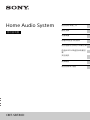 1
1
-
 2
2
-
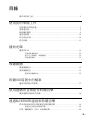 3
3
-
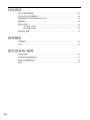 4
4
-
 5
5
-
 6
6
-
 7
7
-
 8
8
-
 9
9
-
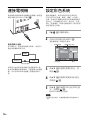 10
10
-
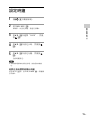 11
11
-
 12
12
-
 13
13
-
 14
14
-
 15
15
-
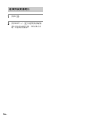 16
16
-
 17
17
-
 18
18
-
 19
19
-
 20
20
-
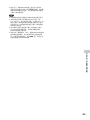 21
21
-
 22
22
-
 23
23
-
 24
24
-
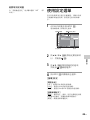 25
25
-
 26
26
-
 27
27
-
 28
28
-
 29
29
-
 30
30
-
 31
31
-
 32
32
-
 33
33
-
 34
34
-
 35
35
-
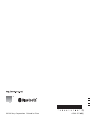 36
36